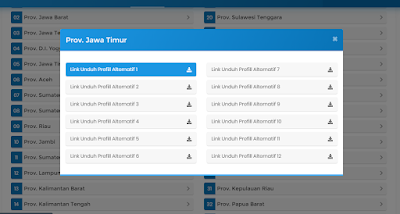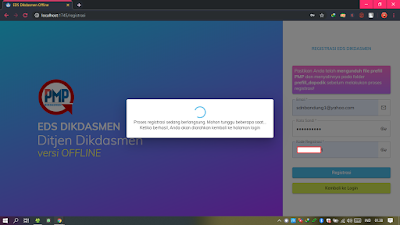Cara Download dan Instal Aplikasi EDS Offline.
1. Pastikan di komputer/laptop rekan-rekan Operator sudah terinstall Aplikasi Dapodik (saat ini versi Dapodik 2020.a)
2. Unduh Aplikasi EDS Dikdasmen Offline pada laman pmp.kemdikbud.go.id/unduhan atau menggunakan link alternatif ini : Aplikasi EDS versi 2019.11
3. Setelah berhasil mengunduh Aplikasi EDS Offline 2019, lakukan proses instal. (jangan lupa klik kanan – Run As Administrator)
4. Langkah selanjutnya, agar kita bisa login ke Aplikasi PMP / EDS Offline tersebut, silahkan unduh prefill PMP dengan menggunakan username, password, dan kode registrasi Dapodikdasmen pada laman pmp.kemdikbud.go.id/unduhan.
5. Kemudian pindahkan Prefill PMP yang sudah diunduh ke folder C:prefill_dapodik
6. Buka Aplikasi EDS Dikdasmen Offline dan lakukan proses registrasi seperti Aplikasi Dapodikdasmen
7. Setelah melakukan proses registrasi silahkan Login ke Aplikasi EDS Dikdasmen Offline dengan menggunakan akun Dapodik.
8. setelah tampil halaman beranda seperti gambar di atas, artinya rekan-rekan sudah berhasil menginstal Aplikasi PMP/EDS Offline Tahun 2019.
Panduan Manual Aplikasi EDS Dikdasmen 2019
Rekomendasi saya:
Cara Download dan Registrasi Prefill PMP EDS Dikdasmen
Demikian yang dapat saya bagikan. Semoga bermanfaat.
Nantikan postingan selanjutnya, yaitu Step by Step pengisian lengkap Aplikasi EDS Offline.
 dapodikbangkalan Situs berbagi informasi pendataan dapodikdas dan administrasi kurikulum 2013 revisi terbaru.
dapodikbangkalan Situs berbagi informasi pendataan dapodikdas dan administrasi kurikulum 2013 revisi terbaru.